Hướng dẫn cách test laptop cũ từ A đến Z đơn giản
Hướng dẫn kiểm tra laptop cũ khi mua giúp bạn có thể sở hữu sản phẩm chất lượng, với giá thành tốt hơn. Trong bài viết này. NewTech sẽ liệt kê chi tiết cách test laptop cũ cho từng vị trí khác nhau nhé!
Cách test laptop cũ: Cấu hình
Đầu tiên, bạn hãy kiểm tra tên đầy đủ của laptop định mua, kể cả tên mã sản phẩm. Sau đó, bạn truy cập vào website của hãng để nhập tên và ghi chép lại các thông tin về cấu hình máy cần kiểm tra.
Bạn hãy kiểm tra laptop cũ bao gồm: CPU, RAM và ổ cứng để tìm kiếm sự sai lệch so với thông tin trên website của hãng. Nếu có bất kỳ sự thay đổi nào, có thể đó là dấu hiệu máy đã được thay thế linh kiện hoặc máy dựng.
Để kiểm tra thông số trên laptop, bạn hãy nhấp chuột phải vào biểu tượng This PC > (hoặc My Computer) chọn Properties . Sau đó, anh em sẽ thấy các thông tin về máy tính, bao gồm cả tên và cấu hình. Hãy kiểm tra mục About để có thông tin chi tiết về máy tính của anh em.
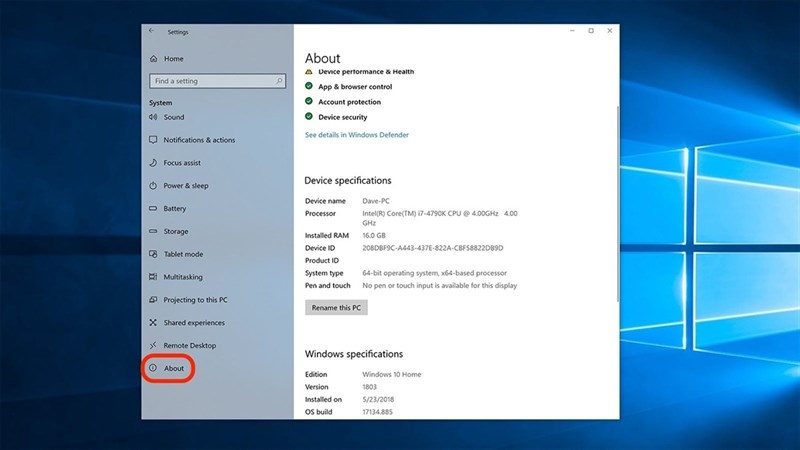
Ưu tiên laptop cũ ổ cứng SSD
Bạn nên ưu tiên laptop cũ sử dụng ổ cứng SSD thay vì HDD. Ổ cứng HDD có khả năng hỏng hóc cao khi phải di chuyển nhiều và hiệu suất giảm đi khá nhiều sau một thời gian sử dụng. Ngoài ra, ổ cứng SSD có tốc độ đọc/ghi nhanh, khó hỏng và việc thay thế cũng đơn giản hơn so với HDD.

Kiểm tra ngoại hình của Laptop
Ngoại hình cũng là một điểm quan trọng cần kiểm tra laptop cũ khi quyết định mua hàng. Các vết trầy, xước do va chạm hoặc rơi vỡ có thể ảnh hưởng đến độ bền của máy. Ngoài ra, một chiếc laptop có ngoại hình bị trầy xước dẫn đến tính thẩm mỹ thấp, khiến bạn không tự tin khi mang theo đi học hoặc đi làm.
Do đó, cách test laptop cũ không chỉ dừng lại ở hiệu năng máy mà còn phải quan tâm đến vẻ ngoài. Bạn nên cân nhắc các sản phẩm có vết trầy xước nhỏ hoặc ở những vị trí khó phát hiện. Bên cạnh đó, việc kiểm tra máy cũng cần kỹ càng để có cái nhìn tổng quan về ngoại hình laptop.

Kiểm tra laptop cũ: Màn hình
Màn hình là một thành phần cực kỳ quan trọng trên một chiếc máy tính, vì chúng ta tương tác hàng ngày trên đây. Laptop cũ có màn hình còn tốt giúp bảo vệ sức khỏe của đôi mắt của bạn. Vì vậy, màn hình cũng là cách kiểm tra laptop cũ khi mua mà bạn cần biết để xem có bất kỳ điểm chết hoặc hiện tượng hở sáng không.
Cách đơn giản nhất là bật hai tấm ảnh, một trắng và một đen, trên màn hình để kiểm tra xem có bất kỳ điểm chết, vết hở sáng hoặc hiện tượng ám màu nào không. Sau đó, chúng ta nên tiếp tục kiểm tra các màu khác nhau trên màn hình.

Kiểm tra bàn phím
Khi tham khảo cách test laptop cũ luôn luôn có kiểm tra bàn phím. Đây là một bước vô cùng dễ dàng nhưng quyết định đến trải nghiệm sử dụng của bạn sau này rất nhiều nên đừng bỏ qua nhé!
Để có thể kiểm tra chất lượng bàn phím hiệu quả nhất, bạn nên mở một phần mềm soạn thảo văn bản từ laptop như: Note, Word, Google Docs,… Sau đó, bạn tiến hành nhập liệu và đừng bỏ sót bất kỳ ký tự nào để kiểm tra có phím nào không hoạt động. cách test laptop cũ này cũng giúp bạn biết được độ nảy và hành trình phím như thế nào.

Cách test laptop cũ: Touchpad
Thường thì chúng ta có suy nghĩ rằng nếu Touchpad bị hỏng thì vẫn có thể sử dụng chuột. Tuy nhiên, điều này có thể là dấu hiệu nhận biết laptop từng bị va chạm hoặc rơi vỡ và tiềm ẩn nguy cơ ảnh hưởng đến các linh kiện khác.
Bạn có thể kiểm tra Touchpad bằng cách di chuyển con trỏ chuột trên toàn bề mặt cảm ứng để xem có điểm chết nào không. Ngoài ra, hãy thử nhấn chuột trái và phải để xem chúng hoạt động tốt không.

Kiểm tra hoạt động của loa
Loa cũng là một phần trong hướng dẫn kiểm tra laptop cũ khi mua. Bạn có thể mở một bài nhạc hoặc video để kiểm tra chất lượng âm thanh đầu ra có bị rè hay độ to nhỏ như thế nào. Hơn nữa, bạn cũng cần quan sát độ rung của loa để đảm bảo khả năng hoạt động của bộ phận này.

Cách test laptop cũ: Cổng kết nối
Bạn hãy kiểm tra các cổng kết nối vật lý trên laptop để xem có cổng nào bị hỏng không, tránh ảnh hưởng đến công việc và học tập trong quá trình sử dụng. Sau đó, tiếp tục kiểm tra các kết nối không dây trên máy như: Wifi và Bluetooth.
Đối với WiFi, hãy kiểm tra tín hiệu sóng xem chúng có bắt được mạnh không, và tốc độ mạng như thế nào. Còn đối với Bluetooth, chỉ cần kiểm tra xem có bật được không và kết nối có ổn định không. Một số card Bluetooth cũ có thể gặp vấn đề về kết nối không ổn định, điều này sẽ gây khó chịu cho anh em.
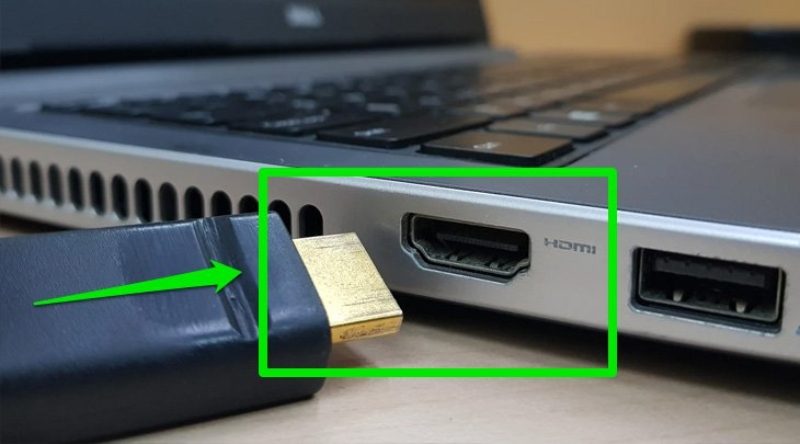
Kiểm tra Webcam của Laptop
Laptop trang bị webcam là một yếu tố vô cùng quan trọng trong thời kỳ đại dịch hiện nay. Cách test laptop cũ có webcam tốt nhất là mở ứng dụng camera trên hệ điều hành Windows để xem xem camera có hoạt động không. Ngoài ra, bạn cũng nên thử ghi video để kiểm tra chất lượng âm thanh từ micro.
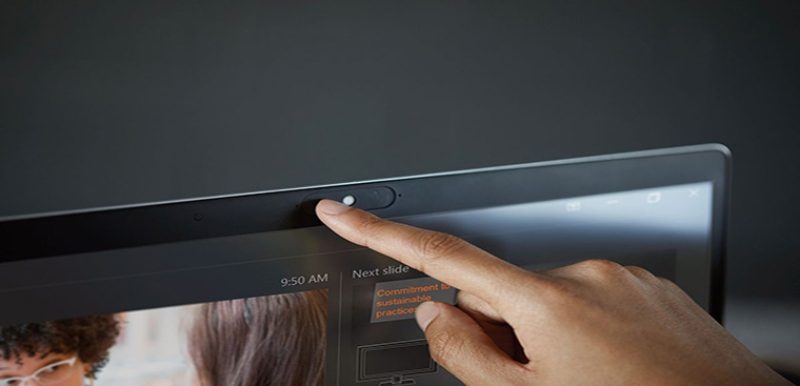
Cách kiểm tra pin trên Laptop cũ
Cuối cùng, bài hướng dẫn cách test laptop cũ của NewTech không thể thiếu pin. Bạn cần tìm hiểu xem dung lượng pin còn lại là bao nhiêu phần trăm để tránh trường hợp phải lệ thuộc vào cục sạc mới có thể sử dụng. Thời lượng pin tối ưu khoảng 10 – 20% cho 30 phút sử dụng.

Mời bạn tham khảo một số Surface cũ đang kinh doanh tại NewTechShop:
Xem thêm:
- Hướng dẫn bật lọc ánh sáng xanh trên Windows 10/11
- Hướng dẫn cách tùy chỉnh độ phân giải màn hình trên thiết bị Surface
- Cách tắt Intel Turbo Boost trên Microsoft Surface
Trên đây là hướng dẫn cách test laptop cũ cho người mới, đơn giản. Việc mua sản phẩm đã qua sử dụng giúp tiết kiệm chi phí, nhưng bạn cũng cần kiểm tra kỹ trước khi mua để tránh tiền mất tật mang. Ngoài ra người dùng có thể tham khảo thêm các dòng Surface cũ để có thêm nhiều lựa chọn hợp lý. Theo dõi NewTech để cập nhật những tin tức công nghệ mới nhất nhé!

Chàng trai lạc lối giữa đại lộ công nghệ và khao khát lan tỏa đam mê của mình đến tất cả mọi người. Quân mong muốn những nội dung mình chia sẻ không chỉ cần thiết mà còn mang đến giá trị thực trên hành trình tìm kiếm sản phẩm của bạn!
 DELL
DELL Giải trí, sức khỏe, âm thanh
Giải trí, sức khỏe, âm thanh
















